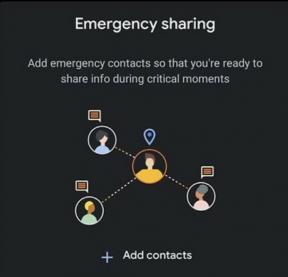Korjaus: EA Battlefront 2 Erittäin pitkät latausajat
Miscellanea / / August 04, 2021
Mainokset
Tähtien sota Battlefront 2: ssa on virhe, jossa pelaajat ovat jumissa latausnäytöllä. Jos haluat saada kunnollista peliaikaa tällä uudella otsikolla, jumittuminen latausnäyttöön voi olla melko ärsyttävää. Tämä on melko pettymys sen jälkeen, kun peli julkaistiin hiljattain ilmaiseksi Epic Games -kaupassa.
Jotkut ihmiset pystyivät kuitenkin pääsemään eroon tästä ärsyttävästä virheestä peleissään kokeilemalla muutamia korjauksia. Jos sinäkin sinulla on ongelmia Battlefront 2: n kanssa, tämä artikkeli auttaa sinua. Tässä on lueteltu kaikki kokeilut ja testatut ratkaisut latausnäytön ongelman ratkaisemiseksi Star Wars Battlefront 2: ssa. Joten mennään siihen ilman lisäkysymyksiä.

Sisällysluettelo
-
1 Kuinka korjata EA Battlefront 2 Erittäin pitkät latausajat?
- 1.1 Päivitä Windows:
- 1.2 Päivitä näytönohjain:
- 1.3 Lisää virtuaalimuistia:
- 1.4 Suorita puhdas käynnistys:
- 1.5 Korjaa pelitiedostot:
- 1.6 Poista väliaikaiset pelitiedostot:
- 1.7 Muokkaa pelin käynnistysvaihtoehtoja:
Kuinka korjata EA Battlefront 2 Erittäin pitkät latausajat?
Sinun ei tarvitse kokeilla kaikkia tässä mainittuja ratkaisuja. Yksi näistä korjauksista riittää varmasti parantamaan pelisi latausaikaa. Mutta koska on mahdotonta tunnistaa ongelman tarkkaa syytä, kokeile ratkaisua toisensa jälkeen, kunnes löydät sinulle sopivan.
Mainokset
Päivitä Windows:
Vanhemmissa Windows-versioissa on ilmoitettu olevan monia virheitä, jotka aiheuttavat ongelmia useille sovelluksille ja ohjelmille. Jos käytät vanhemmalla Windows-versiolla toimivaa järjestelmää, päivitä se uusimpaan versioon.
- Paina Windows Key + X ja valitse "Asetukset" näkyviin tulevista vaihtoehdoista.
- Napsauta Windowsin asetukset -sivulla Päivitä ja suojaa.

- Napsauta Windowsin päivitys -välilehteä seuraavassa ikkunassa.
- Oikealla näet Tarkista päivitykset -painikkeen. Klikkaa sitä.
- Tietokoneesi alkaa etsiä automaattisesti uusia päivityksiä. Jos saatavilla on päivityksiä, se alkaa ladata ja asentaa niitä.
Kun asennus on valmis, Windows-järjestelmä pyytää uudelleenkäynnistystä prosessin loppuun saattamiseksi. Suorita uudelleenkäynnistys ja yritä sitten avata peli uudelleen. Jos lataaminen vie vielä paljon aikaa, kokeile seuraavaa ratkaisua.
Päivitä näytönohjain:
Jos omistetut GPU-ohjaimesi ovat vanhentuneita, kohtaat kaikenlaisia ongelmia pelaamisen aikana. Joten olisi parasta pitää näytönohjaimen ohjaintiedostot aina ajan tasalla. Voit päivittää grafiikkaohjaimen kolmella tavalla. Voit antaa Windowsin hoitaa sen ja ladata uusimman version automaattisesti, tai voit hankkia uusimman grafiikkaohjaimen asetustiedosto valmistajan verkkosivustolta, tai voit käyttää kolmannen osapuolen ohjainapuohjelmaa ohjelmoida.
Voit päivittää sen Windowsin kautta
Mainokset
- Paina Windows Key + X ja valitse näkyviin tulevista vaihtoehdoista "Laitehallinta".
- Avaa “Näyttöadapterit” kaksoisnapsauttamalla sitä.
- Napsauta hiiren kakkospainikkeella erillistä grafiikkayksikköäsi ja valitse Päivitä ohjain.

- Seuraa näytön ohjeita sen jälkeen, ja Windows etsii automaattisesti uusimmat ohjaintiedostot ja asentavat ne järjestelmään, jos se löytää jotain.
Voit päivittää sen manuaalisesti lataamalla tiedoston
- avaa oletusselaimesi ja avaa NVIDIA tai AMD: n virallinen verkkosivusto.
- Etsi mahdollisuus ladata uusimpien ohjainten asennus tietokoneesi Windows-version mukaan.
- Kun olet ladannut asennustiedoston, napsauta sitä hiiren kakkospainikkeella ja valitse Suorita järjestelmänvalvojana.
- UAC-kehote ilmestyy pyytämään lupaa. Salli se ja asenna sitten uusimmat grafiikkaohjaintiedostot tietokoneellesi noudattamalla näytön ohjeita.
Päivitä se kolmannen osapuolen ohjaimen apuohjelman kautta lataamalla kolmannen osapuolen ohjaimen apuohjelma. Internetissä on monia ohjelmia, jotka etsivät tietokoneeltasi puuttuvia ja vanhentuneita ohjaintiedostoja. Kun ohjelma havaitsee vanhentuneet tai puuttuvat ohjaimet, se asentaa uusimmat ohjaintiedostot yhdellä napin painalluksella. Nämä sovellukset tai ohjelmat eivät kuitenkaan ole ilmaisia. Joten jos et halua joutua ongelmiin päivittää ajuritiedostosi aina silloin tällöin, etkä haittaa kulutat muutaman dollarin, sitten kolmannen osapuolen ohjainohjelma hoitaa kaikki kuljettajasi liittyvät ongelmat automaattisesti.
Käynnistä peli uudelleen. Jos olet edelleen jumissa latausnäytössä pitkään, siirry seuraavaan ratkaisuun.
Mainokset
Lisää virtuaalimuistia:
Virtuaalimuisti on Windows-järjestelmien ominaisuus, jonka avulla ohjelmat tai sovellukset, jotka vaativat paljon muistia, käyttävät jonkin verran muistia järjestelmän kiintolevyltä. Tämä lisämuisti toimii virtuaalimuistina ja sitä käytetään vaativien sovellusten ja ohjelmien lataamiseen.
Järjestelmät, joissa on vähän RAM-muistia, käyttävät tätä virtuaalimuistitoimintoa tehokkaasti. Katsotaanpa, kuinka voit lisätä virtuaalimuistia, jotta Battlefront 2: n muisti latautuu nopeasti.
- Napsauta hakupalkkia ja etsi "järjestelmän lisäasetukset". Kun se näkyy tuloksissa, avaa se.

- Olet Järjestelmän ominaisuudet -ikkunan Lisäasetukset-välilehdessä. Napsauta suorituskyky-osiossa Asetukset-painiketta.
- Suorituskykyasetukset-ikkuna tulee näkyviin. Napsauta tässä Lisäasetukset ja napsauta sitten "Muuta" -painiketta.

- Poista valinta kohdasta ”Hallitse sivutiedostokokoa automaattisesti kaikille asemille” ja valitse C-asema. Napsauta kohtaa Mukautettu koko.

- Syötä alkuperäinen koko ja enimmäiskoko sille varattuihin tiloihin. Alkuperäisen koon tulee olla vähintään 1,5 kertaa RAM-muistisi todellinen koko, ja enimmäiskoko saa olla enintään 3 kertaa järjestelmän RAM-muisti.
- Napsauta lopuksi OK.
Yritä nyt käynnistää peli uudelleen. Jos olet edelleen jumissa latausnäytössä pitkään, kokeile seuraavaa ratkaisua.
Suorita puhdas käynnistys:
Puhdas käynnistys puhdistaa järjestelmän ja poistaa kaikki taustatehtävät, jotka saattavat häiritä Battlefront 2: ta.
- Paina Windows Key + R, ja se avaa Suorita-valintaikkunan.
- Kirjoita Suorita ”msconfig” ja paina Enter.
- Kun Järjestelmän kokoonpano -ikkuna tulee näkyviin, napsauta Palvelut-välilehteä.
- Valitse Piilota kaikki Microsoft-palvelut -valintaruutu ja napsauta Poista kaikki käytöstä.
- Napsauta nyt ylhäällä olevaa käynnistysvälilehteä ja napsauta "Avaa Tehtävienhallinta".
- Poista käytöstä kaikki sovellukset, jotka näkyvät Tehtävienhallinnan käynnistysvälilehdessä.
- Sulje sitten Tehtävienhallinta-ikkuna. Napsauta järjestelmän kokoonpanoikkunassa Käytä ja sitten OK.
Yritä nyt suorittaa peli uudelleen. Jos se latautuu nopeasti, viiveen aiheuttaa sovellus, joka käynnistyy, kun käynnistät laitteen. Sinun on poistettava sovellus. Mutta jos olet edelleen jumissa pitkittyneen latausnäytön kanssa, kokeile seuraavaa ratkaisua.
Korjaa pelitiedostot:
Suurimman osan ajasta, kun jollakin on ongelmia pelin kanssa, sen takana on puuttuvat pelitiedostot tai vioittuneet pelitiedostot. Sekä Steamin että Originin mukana tulee ominaisuus, jonka avulla käyttäjät voivat tarkistaa pelitiedostojen eheyden. Katsotaanpa, kuinka voit korjata pelitiedostosi sekä Steamissa että Originissa.
Steamin käyttäjät:
- Käynnistä Steam-sovellus ja siirry pelikirjastoosi.
- Napsauta hiiren kakkospainikkeella Battlefront 2 ja valitse Ominaisuudet.
- Napsauta Paikalliset tiedostot -välilehteä ja napsauta sitten "Vahvista pelivälimuistin eheys".
- Tämä skannaa pelitiedostosi automaattisesti, ja jos jotain puuttuu, se lataa automaattisesti korvaavat tiedostot kohdekansioon.
Alkuperäiset käyttäjät:
- Käynnistä Origin-sovellus ja siirry pelikirjastoosi.
- Napsauta hiiren kakkospainikkeella Battlefront 2 ja valitse Korjaa.
- Tämä skannaa pelitiedostosi automaattisesti, ja jos jotain puuttuu, se lataa automaattisesti korvaavat tiedostot kohdekansioon.
Jos pelitiedostojen korjaaminen ei myöskään paranna pelin latausaikaa, siirry seuraavaan alla mainittuun ratkaisuun.
Poista väliaikaiset pelitiedostot:
Jotkut väliaikaiset tiedostot luodaan, kun lataat pelin ensimmäisen kerran. Voit yrittää poistaa nämä väliaikaiset tiedostot ja tarkistaa sitten, parantaako pelin latausaikaa. Nämä ovat vain väliaikaisia tiedostoja, eikä sinun tarvitse huolehtia tallennetun pelin tai tilastojen menettämisestä moninpelitilassa.
- Napsauta hakupalkkia ja etsi ”aStar Wars Battlefront II”. Kun kansio näkyy tuloksissa, avaa se.
- Poista tiedostot "CrashDumps", "RimeTemp", "Screenshots" ja "settings".
Yritä nyt käynnistää peli uudelleen pari kertaa. Jos molemmissa tilanteissa kohtaat edelleen pitkittyneen latausnäytön, kokeile alla mainittua lopullista ratkaisua.
Muokkaa pelin käynnistysvaihtoehtoja:
Pelihakemistossa olevaan käynnistysasetustiedostoon voidaan tehdä muutamia parannuksia pelisi latausaikojen parantamiseksi.
- Napsauta hakupalkkia ja etsi ”aStar Wars Battlefront II”. Kun kansio näkyy tuloksissa, avaa se.
- Avaa “Settings” -kansio.
- Avaa BootOptions-tekstitiedosto Muistiossa ja korvaa siinä oleva teksti seuraavalla:
GstRender. EnableDx12 0
GstRender. Koko näyttö Käytössä 0
GstRender. Koko näytön refreshRate 60.000000
GstRender. Koko näyttö 0
GstRender. Resoluutio Korkeus 1080
GstRender. Resoluutio Leveys 1920
GstRender. WindowBordersEnable 1
- Tallenna tiedosto ja käynnistä peli sitten uudelleen.
Sinun pitäisi nähdä peli normaalisti käynnissä ilman viivytyksiä nyt.
Nämä ovat kaikki ratkaisut, joita voit yrittää korjata EA Battlefront 2: n erittäin pitkillä latausaikoilla. Jos sinulla on kysyttävää tai kysyttävää tästä artikkelista, kommentoi alla, niin palaamme sinuun. Muista myös tutustua muihin artikkeleihimme iPhone-vinkkejä ja vihjeitäAndroid-vinkkejä ja vihjeitä, PC-vinkkejäja paljon muuta hyödyllistä tietoa varten.